

智能家居温控器的制作教程
电子说
描述
第1步:您将需要
火花核
PVT312LPBF光伏继电器
多达4个温度传感器IC:TMP36或LM35
LED(红色)
多色(RGB)LED
6 x 220欧姆电阻
3x 100欧姆电阻
1x 10k欧姆电阻
1x按钮
4 x主额定接线端子(5种方式)
电位器(100k)
Veroboard(或设计自己的PCB)。
步骤2:电源控制
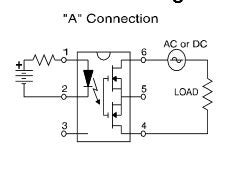
注意::该项目涉及电源电压。
设计是光电隔离的,但不良的结构或外壳可能会使用户承受致命的电压,这可能会导致死亡。如果您不满意可以安全地构建它,请不要继续。
我们将使用光电继电器(见图)来控制电源,因为它是:
主电源额定(250V AC)
为了安全起见,对其进行了光电隔离
为确保可靠性,采用固态
《10mA开启电流,因此它可以由Spark Core直接驱动
可以在250V电压下切换170mA(最大)
170mA主电源切换似乎不大(40W),但是足以驱动一个电动机械阀,因此它可以控制到散热器系统的水(开/关)。如果您需要更多功率来控制锅炉,则可以使用它来驱动主继电器的线圈,并确保继电器触点的额定负载适合您所需的负载。
步骤3:原理图和连接
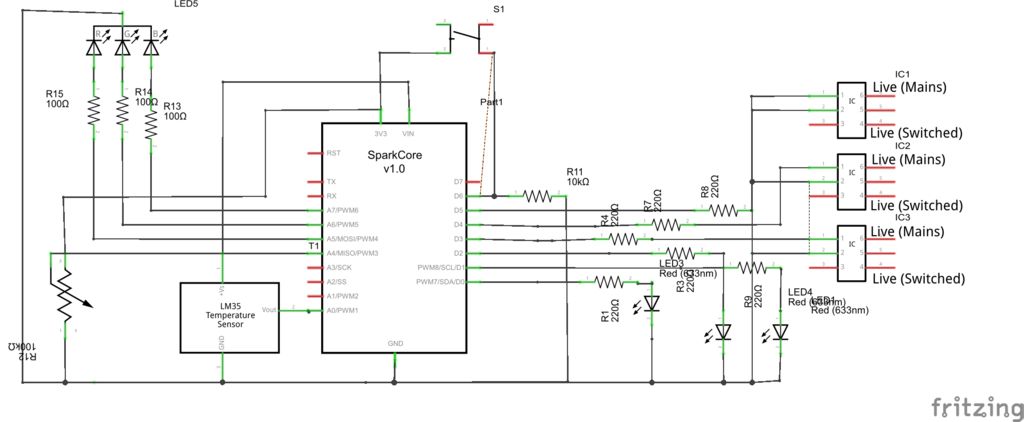
以下是如何将其接线的示意图和一张图片我早先做了。
确保电源电压与电路的低压侧安全隔离。
我将温度传感器和RGB LED容纳在现有的(旧的)中恒温器外壳。
正如我提到的那样,由3个主继电器控制锅炉和2个机电阀。
可变电阻器和按钮用于手动操作。
如果需要超越设定温度,请顺时针旋转锅,设定点将是编程值或锅设定值的最大值。
步骤4:火花塞代码
您可以在Snip2Code上找到代码。
步骤5:Internet控制
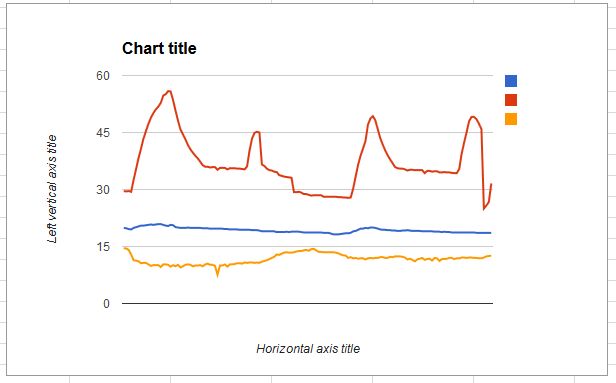
使用GET请求询问Spark Core以获取温度等。
https://api.spark.io/v1/devices/{DEVICE_ID} tempDOWN ?access_token = 123412341234
您应该会看到类似的内容回来:
{
“ cmd”:“ VarReturn” ,
“名称”:“ tempDOWN”,
“结果”:208,
“ coreInfo”:
{“ last_app “:”,
“ last_heard”:“ 2014-10-24T20:25:07.191Z”,
“ connected”:true,
“ deviceID“:” 6758576856786fffed“
}
}
其中“结果”:208表示该值(即楼下温度)为20.8。浮点值乘以10,因此可以将其作为INT发送。
使用POST命令更改设置点:
POST/v1/devices/{DEVICE_ID}/SetVal
#示例中的终端请求#核心ID为0123456789abcdef#您的访问令牌为123412341234 curl https://api.spark.io/v1/devices/0123456789abcdef/。.. -d access_token = 123412341234 -d params = SETDOWN:200
有关指导,请参见spark.io上有关Spark Core的示例。
就是这样。
一旦有了GET和POST可以将其嵌入到Android应用中。您甚至可以使用App Inventor,这非常简单。
此外,您还可以将数据记录到Google Drive电子表格中。下面的代码行
sprintf(resultstr,“ {” data1 “:%d,” data2 “:%d,” data3 “:%d,” data4 “:%d}”,tempDOWNInt,tempWATERInt,tempOUTInt,State);
将相关变量写出到电子表格可以读取的字符串中。
有关详细信息,请参见此处。
享受!
步骤6:App Inventor



如果要使用App Inventor使App并非唯一简单的东西就是Web连接。
使用Web块执行REST功能:
https://api.spark.io/v1/devices/55544eeefd/tempDOW 。..
在显示的计时器刻度上调用Web GET并处理接收事件如图所示。
- 相关推荐
- 热点推荐
- 温控器
-
远程控制温控器的应用2024-11-06 1805
-
LoRa无线收发模块在温控器中如何实现恒温设定2023-11-04 1954
-
智能家居参考设计方案-彩屏温控器2023-08-11 1361
-
温控器怎么设置温度2023-03-21 33968
-
智能家居市场中智能温控为什么难以起势?2023-02-02 1019
-
Z-Wave为智能温控器增添应用价值2021-05-03 2243
-
智能家居为什么是智能的2020-03-27 1311
-
智能家居WIFI温控器如何解决2019-06-25 2192
-
智能温控器解决方案2018-12-05 3564
-
智能家居高科技远程操控,云温控器给家庭多一份关爱2015-12-03 2564
-
中央空调智能温控器改变零距离控温2015-11-24 2003
-
智能家居WIFI温控器解决方案2015-07-22 4971
-
Nest温控器vs小米路由:谁将成为智能家居核心?2014-05-27 4081
-
智能家居温控系统Cosy:不止于加热控制器2014-03-18 1251
全部0条评论

快来发表一下你的评论吧 !

